안녕하세요. 소소로입니다. 이번 포스팅은 윈도우10 화면 보호기 설정 방법에 대해서 알아보려고 합니다.
화면 보호기를 사용하시는 분들도 계시고, 사용하지 않는 분들도 계시는데요. 일정 시간이 지났을 때 화면에 다른 이미지가 노출되기 때문에 개인 정보 보호에도 좋고, 저처럼 시계로 사용하시는 것도 좋습니다.
말 뜻 그대로 화면 보호 기능이 있는 건 아니지만 화면을 가려주는 효과가 있기 때문에 쓰지 않는 것보다는 사용하는 것이 더 좋은 것 같아요.
간단하게 설정하셔서 화면 보호기를 활용해 보세요!

관련 글
윈도우10 해상도 설정하는 방법
안녕하세요. 소소로입니다. 이번 포스팅은 윈도우10 해상도 설정하는 방법에 대해서 알아보려고 합니다. 좋은 컴퓨터를 구매하고, 좋은 모니터를 구매했는데 해상도 설정을 하지 않고 사용한다
sosoro.net
윈도우10 폴더 썸네일 변경하는 방법
안녕하세요. 소소로입니다. 이번 포스팅은 윈도우10 폴더 썸네일 변경하는 방법에 대해서 알아보려고 합니다. 윈도우에서 사용하는 폴더는 안에 이미지에 따라, 파일에 따라 폴더 썸네일이 무작
sosoro.net
윈도우 설정 - 개인 설정

윈도우 설정으로 들어가셔서 [개인 설정]을 클릭해 줍니다.
잠금 화면 - 화면 보호기 설정

개인 설정으로 들어가시면 [잠금 화면] 탭이 나와요. 잠금 화면 탭에서 [화면 보호기 설정]을 클릭해 주세요.
화면 보호기 선택

화면 보호기 설정 창이 나옵니다. 여기서 화면 보호기 설정을 하실 수 있어요. 기본 값은 [없음]이고 없음을 클릭하면 여러 가지 화면 보호기가 나옵니다.
하나하나 선택해 보시고 마음에 드는 화면 보호기를 선택하시면 됩니다.
시간 설정
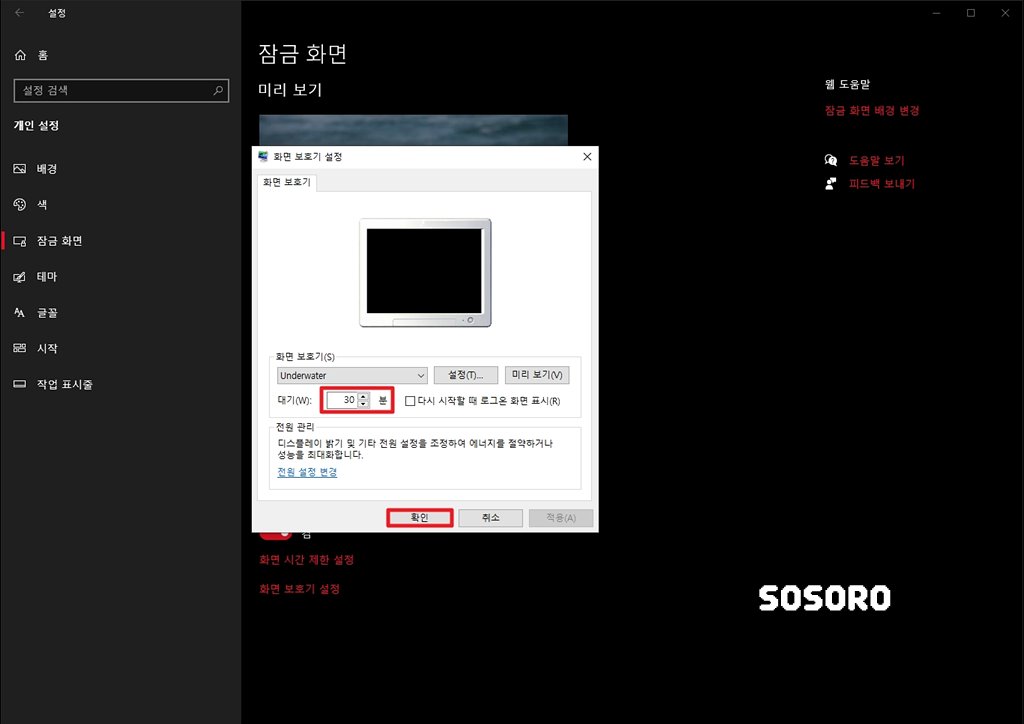
시간 설정도 당연히 해야겠죠? 어느 정도 시간을 비웠을 때 화면 보호기가 나오면 좋겠다! 하는 시간을 설정해 주시면 됩니다.
저는 30분이 적당할 것 같아서 30분으로 설정을 했어요. [확인]을 눌러 마무리해 주시면 됩니다.
3차원 텍스트

화면 보호기 중에서 다른 유형의 화면 보호기가 있는데 바로 [3차원 텍스트]입니다. 3차원 텍스트는 일반적인 화면 보호기와 달리 어느 정도 맞춤 설정을 하실 수 있어요.
3차원 텍스트를 클릭하신 다음에 [설정]을 클릭해 주세요.
텍스트 지정

설정으로 들어가시면 여러 가지 옵션을 설정하실 수 있습니다. 처음에 말씀드렸던 것처럼 [시간]으로 설정을 하셔서 화면 보호기가 나오는 동안 시간이 표시되게 할 수도 있고, 내가 좋아하는 문구로도 설정을 하실 수 있습니다.
동작, 표면 스타일, 회전 속도, 크기 등 여러 가지 옵션을 설정할 수 있기 때문에 맞춤으로 설정하셔서 사용하시면 됩니다.
윈도우10 화면 보호기 설정에 대해서 알아보았습니다. 도움이 되셨으면 좋겠습니다.
추천 사이트
별과 함께
제품 리뷰, 생활 정보 등 필요한, 유용한 정보를 공유하는 사이트입니다.
wthes.com
'IT 정보 > 윈도우10' 카테고리의 다른 글
| 윈도우10 화상 키보드 사용하는 방법 (0) | 2024.02.10 |
|---|---|
| 윈도우10 파일 확장명 숨기는, 보이게 하는 방법 (0) | 2024.02.09 |
| 윈도우10 해상도 설정하는 방법 (0) | 2024.02.07 |
| 윈도우10 폴더 썸네일 변경하는 방법 (0) | 2024.02.07 |
| 윈도우10 간단하게 테마 변경하는 방법 (0) | 2024.02.07 |





댓글